Avez-vous déjà levé les yeux vers le ciel, un immeuble de bureaux imposant ou un vaste paysage et souhaitez que vos photos puissent capturer tout ce que vous pouvez voir de vos yeux? Vous pouvez le faire en créant une panographie, en prenant des dizaines de photos d’une scène et en assemblant des images qui représentent ce que vos yeux voient.
Pas
-
 1 Sortez dans le monde et trouvez quelque chose d'intéressant à tirer. Choisissez votre point de vue, en vous assurant que vous pouvez voir tout ce que vous voulez filmer sans bouger de votre position.
1 Sortez dans le monde et trouvez quelque chose d'intéressant à tirer. Choisissez votre point de vue, en vous assurant que vous pouvez voir tout ce que vous voulez filmer sans bouger de votre position. -
 2 Définissez manuellement la balance des blancs, la mise au point, le f-stop et la vitesse d'obturation sur votre appareil photo. Cela garantit qu'il ne s'allume pas à chaque tir et que vos photos ne sont pas toutes exposées différemment. Si vous souhaitez que votre panographie se compose de nombreuses photos individuelles, effectuez un zoom avant. Si c'est votre premier essai, vous voudrez peut-être rester en arrière pour avoir moins de coups à assembler à la fin.
2 Définissez manuellement la balance des blancs, la mise au point, le f-stop et la vitesse d'obturation sur votre appareil photo. Cela garantit qu'il ne s'allume pas à chaque tir et que vos photos ne sont pas toutes exposées différemment. Si vous souhaitez que votre panographie se compose de nombreuses photos individuelles, effectuez un zoom avant. Si c'est votre premier essai, vous voudrez peut-être rester en arrière pour avoir moins de coups à assembler à la fin. -
 3 Pointe et tire. Ne bougez pas de votre position, mais déplacez votre objectif dans toutes les directions. Essayez d'incliner votre appareil photo sous différents angles pour adoucir le panorama. Gardez à l'esprit que plus vos clichés se chevauchent, plus il sera facile d'assembler votre panographie plus tard.
3 Pointe et tire. Ne bougez pas de votre position, mais déplacez votre objectif dans toutes les directions. Essayez d'incliner votre appareil photo sous différents angles pour adoucir le panorama. Gardez à l'esprit que plus vos clichés se chevauchent, plus il sera facile d'assembler votre panographie plus tard. -
 4 Assurez-vous de couvrir chaque endroit avec au moins une photo. Nous avons tendance à ne photographier que les endroits intéressants, tels que les lignes et les zones occupées, et oublions souvent d’obtenir les zones claires. Laissez un coup et vous serez laissé avec un trou dans votre pièce finale sans aucun moyen de le remplir!
4 Assurez-vous de couvrir chaque endroit avec au moins une photo. Nous avons tendance à ne photographier que les endroits intéressants, tels que les lignes et les zones occupées, et oublions souvent d’obtenir les zones claires. Laissez un coup et vous serez laissé avec un trou dans votre pièce finale sans aucun moyen de le remplir! -
 5 Déchargez votre appareil photo et, en utilisant Photoshop, redimensionnez vos photos (essayez la largeur ou la hauteur de 800 pixels). Il est fastidieux de le faire manuellement pour chaque photo; pour accélérer le processus, enregistrez le redimensionnement et l'enregistrement d'une photo en tant que nouvelle action Photoshop. Ensuite, allez dans Fichier> Automatiser> Batch pour sélectionner la nouvelle action et l'appliquer à l'ensemble de votre dossier de photos panographiques. C'est aussi là que vous pouvez sélectionner Photomerge et que Photoshop effectue tout le travail.
5 Déchargez votre appareil photo et, en utilisant Photoshop, redimensionnez vos photos (essayez la largeur ou la hauteur de 800 pixels). Il est fastidieux de le faire manuellement pour chaque photo; pour accélérer le processus, enregistrez le redimensionnement et l'enregistrement d'une photo en tant que nouvelle action Photoshop. Ensuite, allez dans Fichier> Automatiser> Batch pour sélectionner la nouvelle action et l'appliquer à l'ensemble de votre dossier de photos panographiques. C'est aussi là que vous pouvez sélectionner Photomerge et que Photoshop effectue tout le travail. -
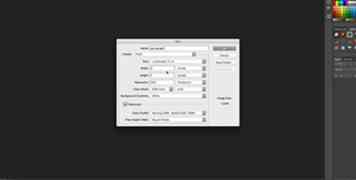 6 Créez un nouveau canevas RVB assez volumineux sur lequel travailler. S'il s'avère que le canevas est trop petit, vous pouvez toujours ajouter de l'espace ultérieurement (Image> Canvas). Copiez les nouvelles versions 800px de vos images sur votre toile - 5 à 10 images à la fois doivent être gérables.
6 Créez un nouveau canevas RVB assez volumineux sur lequel travailler. S'il s'avère que le canevas est trop petit, vous pouvez toujours ajouter de l'espace ultérieurement (Image> Canvas). Copiez les nouvelles versions 800px de vos images sur votre toile - 5 à 10 images à la fois doivent être gérables. -
 7 Définissez l'opacité de chaque photo à environ 50%. A l'aide de la fonction Transformer (Ctrl / Apple + T), commencez à faire pivoter chaque photo pour l'adapter à celle qui se trouve à côté. Veillez à vous assurer que vous faites tourner (vous devriez voir un outil fléché courbé lorsque vous êtes près d’un coin) et ne pas déformer les photos. Maintenant, photo par photo et assemblez votre panographie comme un puzzle. Il faudra du temps pour bien faire les choses, alors assurez-vous de sauvegarder votre travail au fur et à mesure.
7 Définissez l'opacité de chaque photo à environ 50%. A l'aide de la fonction Transformer (Ctrl / Apple + T), commencez à faire pivoter chaque photo pour l'adapter à celle qui se trouve à côté. Veillez à vous assurer que vous faites tourner (vous devriez voir un outil fléché courbé lorsque vous êtes près d’un coin) et ne pas déformer les photos. Maintenant, photo par photo et assemblez votre panographie comme un puzzle. Il faudra du temps pour bien faire les choses, alors assurez-vous de sauvegarder votre travail au fur et à mesure. -
 8 Lorsque vous avez fini d'assembler les photos, effectuez les réglages finaux de couleur, de contraste et de niveau. Accédez à la palette de calques et ajoutez un nouveau calque de réglage de n'importe quel type en cliquant sur le symbole rond noir / blanc.
8 Lorsque vous avez fini d'assembler les photos, effectuez les réglages finaux de couleur, de contraste et de niveau. Accédez à la palette de calques et ajoutez un nouveau calque de réglage de n'importe quel type en cliquant sur le symbole rond noir / blanc. -
 9 Pour partager votre panographie ou la publier en ligne, il vous suffit de combiner toutes les couches (Maj + Ctrl / Apple + E) et de redimensionner votre image. Veillez à enregistrer ce fichier séparément au lieu de remplacer l'original, que vous souhaiterez conserver au cas où vous souhaiteriez apporter des modifications ultérieurement.
9 Pour partager votre panographie ou la publier en ligne, il vous suffit de combiner toutes les couches (Maj + Ctrl / Apple + E) et de redimensionner votre image. Veillez à enregistrer ce fichier séparément au lieu de remplacer l'original, que vous souhaiterez conserver au cas où vous souhaiteriez apporter des modifications ultérieurement.
Facebook
Twitter
Google+
 Minotauromaquia
Minotauromaquia
 1 Sortez dans le monde et trouvez quelque chose d'intéressant à tirer. Choisissez votre point de vue, en vous assurant que vous pouvez voir tout ce que vous voulez filmer sans bouger de votre position.
1 Sortez dans le monde et trouvez quelque chose d'intéressant à tirer. Choisissez votre point de vue, en vous assurant que vous pouvez voir tout ce que vous voulez filmer sans bouger de votre position.  2 Définissez manuellement la balance des blancs, la mise au point, le f-stop et la vitesse d'obturation sur votre appareil photo. Cela garantit qu'il ne s'allume pas à chaque tir et que vos photos ne sont pas toutes exposées différemment. Si vous souhaitez que votre panographie se compose de nombreuses photos individuelles, effectuez un zoom avant. Si c'est votre premier essai, vous voudrez peut-être rester en arrière pour avoir moins de coups à assembler à la fin.
2 Définissez manuellement la balance des blancs, la mise au point, le f-stop et la vitesse d'obturation sur votre appareil photo. Cela garantit qu'il ne s'allume pas à chaque tir et que vos photos ne sont pas toutes exposées différemment. Si vous souhaitez que votre panographie se compose de nombreuses photos individuelles, effectuez un zoom avant. Si c'est votre premier essai, vous voudrez peut-être rester en arrière pour avoir moins de coups à assembler à la fin.  3 Pointe et tire. Ne bougez pas de votre position, mais déplacez votre objectif dans toutes les directions. Essayez d'incliner votre appareil photo sous différents angles pour adoucir le panorama. Gardez à l'esprit que plus vos clichés se chevauchent, plus il sera facile d'assembler votre panographie plus tard.
3 Pointe et tire. Ne bougez pas de votre position, mais déplacez votre objectif dans toutes les directions. Essayez d'incliner votre appareil photo sous différents angles pour adoucir le panorama. Gardez à l'esprit que plus vos clichés se chevauchent, plus il sera facile d'assembler votre panographie plus tard.  4 Assurez-vous de couvrir chaque endroit avec au moins une photo. Nous avons tendance à ne photographier que les endroits intéressants, tels que les lignes et les zones occupées, et oublions souvent d’obtenir les zones claires. Laissez un coup et vous serez laissé avec un trou dans votre pièce finale sans aucun moyen de le remplir!
4 Assurez-vous de couvrir chaque endroit avec au moins une photo. Nous avons tendance à ne photographier que les endroits intéressants, tels que les lignes et les zones occupées, et oublions souvent d’obtenir les zones claires. Laissez un coup et vous serez laissé avec un trou dans votre pièce finale sans aucun moyen de le remplir!  5 Déchargez votre appareil photo et, en utilisant Photoshop, redimensionnez vos photos (essayez la largeur ou la hauteur de 800 pixels). Il est fastidieux de le faire manuellement pour chaque photo; pour accélérer le processus, enregistrez le redimensionnement et l'enregistrement d'une photo en tant que nouvelle action Photoshop. Ensuite, allez dans Fichier> Automatiser> Batch pour sélectionner la nouvelle action et l'appliquer à l'ensemble de votre dossier de photos panographiques. C'est aussi là que vous pouvez sélectionner Photomerge et que Photoshop effectue tout le travail.
5 Déchargez votre appareil photo et, en utilisant Photoshop, redimensionnez vos photos (essayez la largeur ou la hauteur de 800 pixels). Il est fastidieux de le faire manuellement pour chaque photo; pour accélérer le processus, enregistrez le redimensionnement et l'enregistrement d'une photo en tant que nouvelle action Photoshop. Ensuite, allez dans Fichier> Automatiser> Batch pour sélectionner la nouvelle action et l'appliquer à l'ensemble de votre dossier de photos panographiques. C'est aussi là que vous pouvez sélectionner Photomerge et que Photoshop effectue tout le travail. 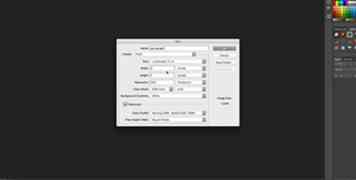 6 Créez un nouveau canevas RVB assez volumineux sur lequel travailler. S'il s'avère que le canevas est trop petit, vous pouvez toujours ajouter de l'espace ultérieurement (Image> Canvas). Copiez les nouvelles versions 800px de vos images sur votre toile - 5 à 10 images à la fois doivent être gérables.
6 Créez un nouveau canevas RVB assez volumineux sur lequel travailler. S'il s'avère que le canevas est trop petit, vous pouvez toujours ajouter de l'espace ultérieurement (Image> Canvas). Copiez les nouvelles versions 800px de vos images sur votre toile - 5 à 10 images à la fois doivent être gérables.  7 Définissez l'opacité de chaque photo à environ 50%. A l'aide de la fonction Transformer (Ctrl / Apple + T), commencez à faire pivoter chaque photo pour l'adapter à celle qui se trouve à côté. Veillez à vous assurer que vous faites tourner (vous devriez voir un outil fléché courbé lorsque vous êtes près d’un coin) et ne pas déformer les photos. Maintenant, photo par photo et assemblez votre panographie comme un puzzle. Il faudra du temps pour bien faire les choses, alors assurez-vous de sauvegarder votre travail au fur et à mesure.
7 Définissez l'opacité de chaque photo à environ 50%. A l'aide de la fonction Transformer (Ctrl / Apple + T), commencez à faire pivoter chaque photo pour l'adapter à celle qui se trouve à côté. Veillez à vous assurer que vous faites tourner (vous devriez voir un outil fléché courbé lorsque vous êtes près d’un coin) et ne pas déformer les photos. Maintenant, photo par photo et assemblez votre panographie comme un puzzle. Il faudra du temps pour bien faire les choses, alors assurez-vous de sauvegarder votre travail au fur et à mesure.  8 Lorsque vous avez fini d'assembler les photos, effectuez les réglages finaux de couleur, de contraste et de niveau. Accédez à la palette de calques et ajoutez un nouveau calque de réglage de n'importe quel type en cliquant sur le symbole rond noir / blanc.
8 Lorsque vous avez fini d'assembler les photos, effectuez les réglages finaux de couleur, de contraste et de niveau. Accédez à la palette de calques et ajoutez un nouveau calque de réglage de n'importe quel type en cliquant sur le symbole rond noir / blanc.  9 Pour partager votre panographie ou la publier en ligne, il vous suffit de combiner toutes les couches (Maj + Ctrl / Apple + E) et de redimensionner votre image. Veillez à enregistrer ce fichier séparément au lieu de remplacer l'original, que vous souhaiterez conserver au cas où vous souhaiteriez apporter des modifications ultérieurement.
9 Pour partager votre panographie ou la publier en ligne, il vous suffit de combiner toutes les couches (Maj + Ctrl / Apple + E) et de redimensionner votre image. Veillez à enregistrer ce fichier séparément au lieu de remplacer l'original, que vous souhaiterez conserver au cas où vous souhaiteriez apporter des modifications ultérieurement.